GitHubリポジトリを作成する
ソフトがインストールできたらGitHub側に「リポジトリ」を作りましょう。
リポジトリとはプロジェクトで利用するファイルなどをためておく場所でデータためておくサーバーような認識でOKです。
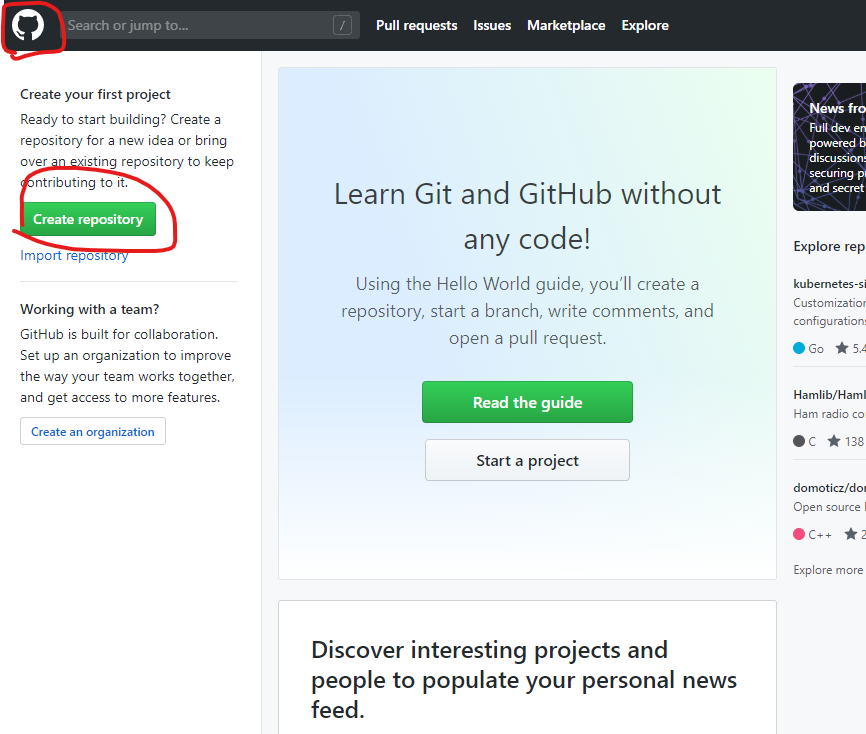
リポジトリを作る方法は下記です。
- ウェブブラウザでGitHub.comに移動
- 左上のGitHubのホームボタンを押す
- 「Create repository」ボタンを押してください
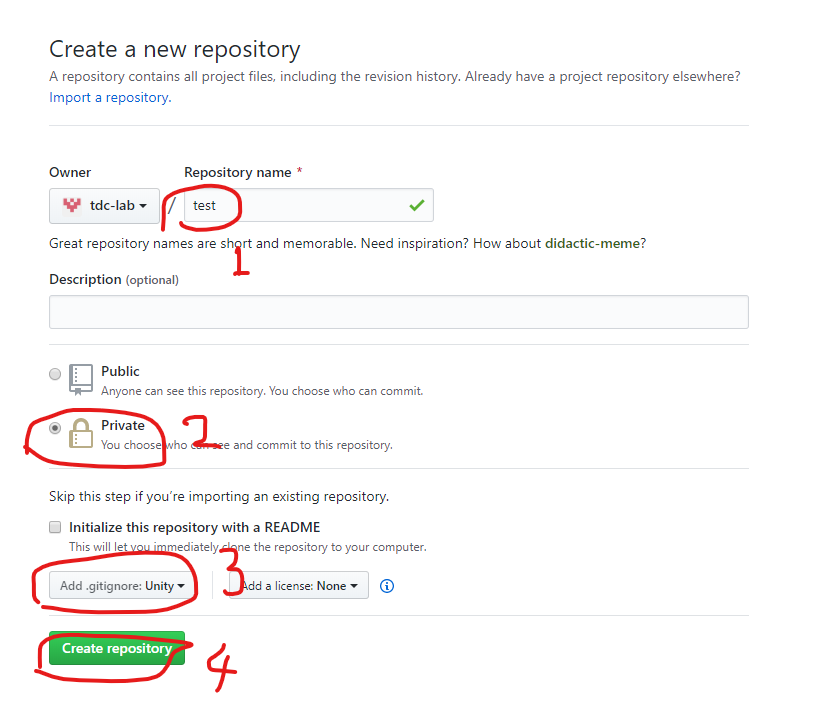
進むとこのような画面になるので設定していきます。
- 開発するプロジェクト名を入力
基本英数字で入力 - 外部に公開しないようにPrivateに設定します。
Publicにすると赤の他人も見れてしまうので注意してください。 - Unityを選択します。
Unityプロジェクトの中には一時的にしか使用せず管理不要なものがたくさん含まれています。この「.gitignore」ファイルでその不要なファイルを管理しないようにします。 - ここでリポジトリを作成します。
この後、GitHubActionsの通知が来た場合は「Dismiss」で大丈夫です。
これでリポジトリは完成しました。
では次はPC上で作業するためクローンしましょう。
「GitHub Desktop」でリポジトリをクローン
クローンとはサーバー上にあるプロジェクトを自分のPC上にコピーすることをいいます。
今後はそのコピーしたものを修正し、GitHubリポジトリにアップロード&更新していくことになります。
では先程インストールした「GitHub Desktop」を利用してクローンしてみましょう。
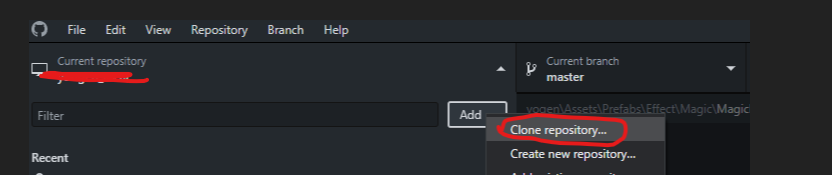
「Add→Clone repository…」を選択します。
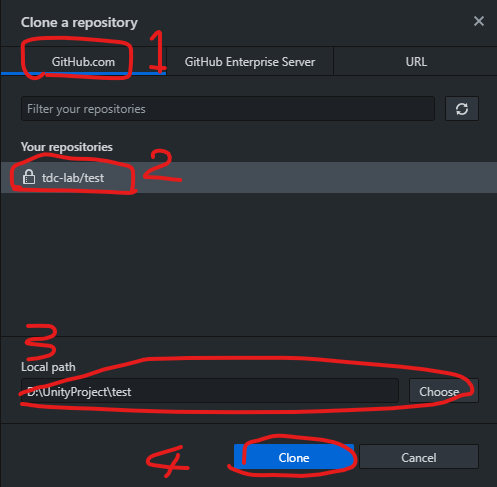
次に進むとこのようになっていますので番号通りに設定してみてください。
- GitHub.comを選択する(アプリ上でSign inをしている必要があります)
- GitHub上のリポジトリしたものを選択します。
- コピーするPC上のスペースを選択します。
- 設定後、クローンします。
これでサーバー上のデータがコピーされてクローンは完了です。
Unityプロジェクトをサーバーに反映
サーバーにあるリポジトリをローカルにクローンすることができました。
では次はローカルにあるUnityプロジェクトをサーバーに反映していきましょう。
Unityプロジェクトをコピー
これからはクローンした場所が作業スペースになります。
なのでこれから開発するUnityプロジェクトをそのスペースにコピーしてしまいましょう。
またそのクローンしたフォルダに「.gitignore」も含まれており、これがあるおかげで不要なものは勝手に除外されます。
なので安心してすべてコミットしてみてください。
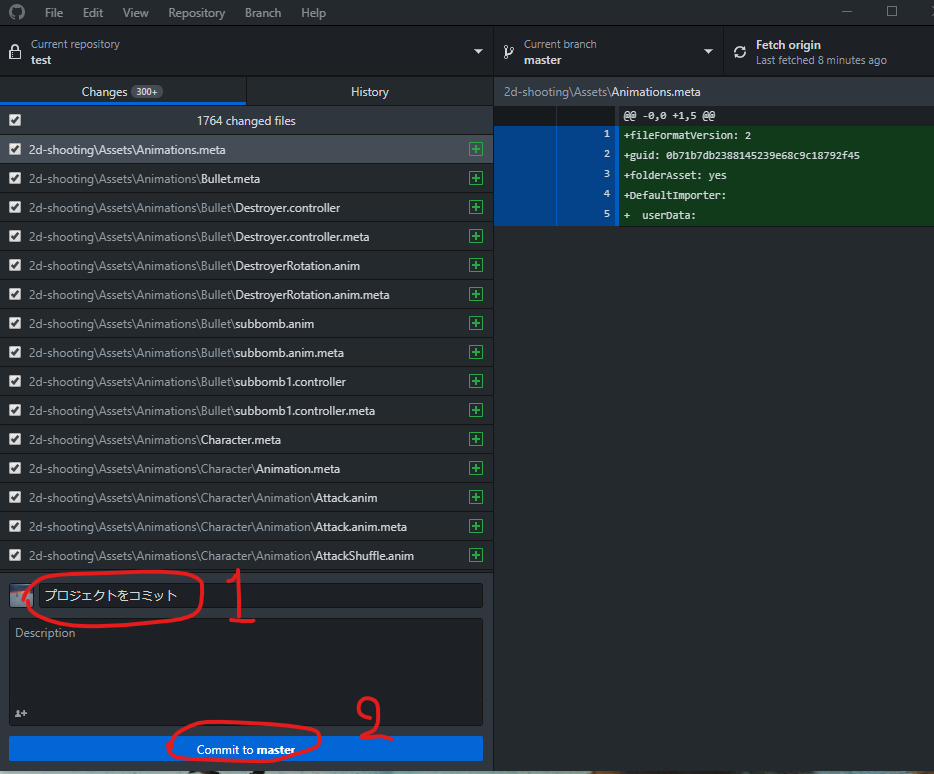
- コミットの説明を追加します。
ここにあるコメントが後々ログでわかりやすさを決めるので作業内容がわかるように決めてください。 - Commit to masterを押す
これでローカルのバージョン管理システムに変更を反映できます。
すると「Files too large」というファイルが多きすぎるよという通知が出るのですが
これはGitHubでは100MB以上のファイルがアップロードできないためです。
ここではひとまずキャンセルしてください。
そんな時は「Git LFS」という仕組みを使ってアップロードすることになります。
Git LFS
これはGitでは大きなファイルを扱うのには向いていないため
画像や音声ファイルなど比較的大きなファイルを扱うために拡張された機能です。
その設定すれば、ひとまずGitHubで許されている1GBまで(それ以上は有料)であればアップロード可能になります。
下記のファイルをクローンしたフォルダに作成してください(.gitignoreがあるフォルダ)。
.gitattributes
*.gif filter=lfs diff=lfs merge=lfs -text *.png filter=lfs diff=lfs merge=lfs -text *.jpg filter=lfs diff=lfs merge=lfs -text *.wav filter=lfs diff=lfs merge=lfs -text *.ogg filter=lfs diff=lfs merge=lfs -text *.mp3 filter=lfs diff=lfs merge=lfs -text *.so filter=lfs diff=lfs merge=lfs -text
これで先程同様にコミットしなおせばオーケーです。
あとGitLFSを初期化しますかと聞かれた場合はそのまま初期化しましょう。
もしコミット時に一覧に含まれないファイル形式があると通知があればキャンセルしてその拡張子も「.gitattributes」に追記してみてください。
プッシュする
コミットができたら、右上の方に「Push Origin」という表示が出るので押してください。
このプッシュというのがさきほどコミットした内容をサーバーにあるリポジトリに反映するアクションになります。
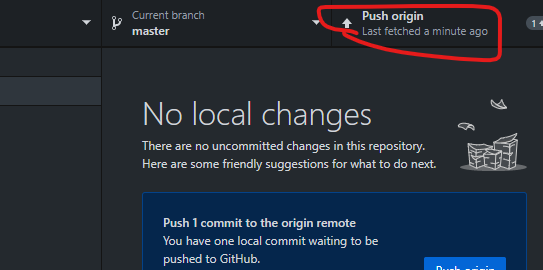
無事プッシュができたらGitHub.comのウェブサイトに戻ってプロジェクトが反映されているか確認してみてください。
問題がなければオーケーです。
次は自分で新しいブランチを作って作業してみましょう。








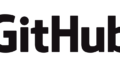


コメント